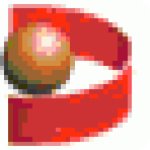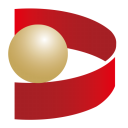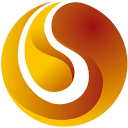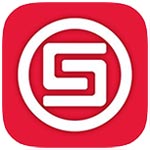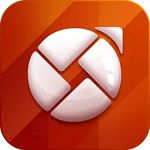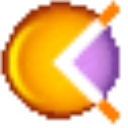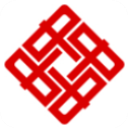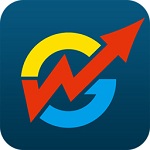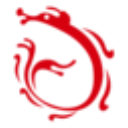Win11/10系统中飞行模式显示为灰色怎么办
作者:075玩 来源:互联网 2023-07-20 02:00:09
启用然后禁用飞行模式是大多数 Windows 用户在系统网络出现问题时想到的第一个故障排除方法。或者,当您处理需要与连接完全隔离的项目时,请确保打开飞行模式。
这些天,我们收到许多报告,称一些 Windows 用户面临一个问题,即他们无法在其系统上启用或禁用飞行模式,因为飞行模式选项显示为灰色并且无法执行任何操作。一些用户还报告说,飞行模式会在系统上自动启用,有人说,飞行模式选项本身会波动。
在研究了所有这些问题并找到了可能导致此问题的因素后,如下所列。
过时的网络适配器。 更改网络适配器的电源管理设置。 系统上的一些有问题的服务。 更改为您的无线适配器设置的带宽。 无线电管理服务如果您也遇到与飞行模式相关的此类问题,我们将在这里为您提供以下文章中详细解释的许多修复方法。
解决方法– 检查键盘上专门用于启用或禁用系统飞行模式的物理键。有时,如果用于飞行模式的物理键损坏,可能会导致此类问题。
修复 1 – 执行网络疑难解答
如果有任何与网络适配器或连接相关的问题导致飞行模式出现此问题,则在 Windows 中运行内置疑难解答可能会解决此问题。
以下是有关如何在系统上执行网络故障排除程序的步骤。
第 1 步:同时按下键盘上的Win+R键。
第 2 步:这将打开运行命令框。
第 3 步:接下来键入control.exe /name Microsoft.Troubleshooting,然后按Enter键。
- Win11/10系统中飞行模式显示为灰色怎么办
- 手把手练习win10系统电脑播放网页上的视频/音乐没有声音的解决教程
- win10怎么调出大时钟在桌面 win11怎么调出大时钟在桌面
- 大神教你处理win10系统小米wifi无法使用的方法
- 老司机解答win7系统隐藏某硬盘分区的处理
- 白云演示win7系统修复QQprotect.exe损坏文件的恢复办法
- 小编教你win7系统小红旗关闭的操作方法 怎么关闭win7小旗子
- win7怎么关闭防火墙 win7怎么关闭防火墙?
- win10系统wifi不能自动连接的解决办法 windows10突然不能连接wifi
- 老司机操作win7系统玩战地1游戏发生闪退的方法
- 本类推荐
- 本类排行
- 1 Win11/10系统中飞行模式显示为灰色怎么办
- 2手把手练习win10系统电脑播放网页上的视频/音乐没有声音的解决教程
- 3win10怎么调出大时钟在桌面 win11怎么调出大时钟在桌面
- 4大神教你处理win10系统小米wifi无法使用的方法
- 5老司机解答win7系统隐藏某硬盘分区的处理
- 6白云演示win7系统修复QQprotect.exe损坏文件的恢复办法
- 7小编教你win7系统小红旗关闭的操作方法 怎么关闭win7小旗子
- 8win7怎么关闭防火墙 win7怎么关闭防火墙?
- 9win10系统wifi不能自动连接的解决办法 windows10突然不能连接wifi
- 10老司机操作win7系统玩战地1游戏发生闪退的方法
- 热门软件
- 热门标签








 萌侠挂机(无限盲盒)巴兔iPhone/iPad版
萌侠挂机(无限盲盒)巴兔iPhone/iPad版 新塔防三国-全民塔防(福利版)巴兔安卓折扣版
新塔防三国-全民塔防(福利版)巴兔安卓折扣版 皓月屠龙(超速切割无限刀)巴兔iPhone/iPad版
皓月屠龙(超速切割无限刀)巴兔iPhone/iPad版 异次元主公(SR战姬全免)巴兔iPhone/iPad版
异次元主公(SR战姬全免)巴兔iPhone/iPad版 火柴人归来(送兔年天空套)巴兔安卓版
火柴人归来(送兔年天空套)巴兔安卓版 大战国(魂环打金大乱斗)巴兔安卓版
大战国(魂环打金大乱斗)巴兔安卓版 世界异化之后(感性大嫂在线刷充)巴兔安卓版
世界异化之后(感性大嫂在线刷充)巴兔安卓版 云上城之歌(勇者之城)巴兔安卓折扣版
云上城之歌(勇者之城)巴兔安卓折扣版 武动六界(专属定制高返版)巴兔安卓折扣版
武动六界(专属定制高返版)巴兔安卓折扣版 主公带我飞(打金送10万真充)巴兔安卓版
主公带我飞(打金送10万真充)巴兔安卓版 龙神之光(UR全免刷充)巴兔安卓版
龙神之光(UR全免刷充)巴兔安卓版 风起苍岚(GM狂飙星环赞助)巴兔安卓版
风起苍岚(GM狂飙星环赞助)巴兔安卓版 仙灵修真(GM刷充1元神装)巴兔安卓版
仙灵修真(GM刷充1元神装)巴兔安卓版 绝地枪王(内玩8888高返版)巴兔iPhone/iPad版
绝地枪王(内玩8888高返版)巴兔iPhone/iPad版 火柴人归来(送兔年天空套)巴兔iPhone/iPad版
火柴人归来(送兔年天空套)巴兔iPhone/iPad版 世界异化之后(感性大嫂在线刷充)巴兔iPhone/iPad版
世界异化之后(感性大嫂在线刷充)巴兔iPhone/iPad版 大战国(魂环打金大乱斗)巴兔iPhone/iPad版
大战国(魂环打金大乱斗)巴兔iPhone/iPad版 主公带我飞(打金送10万真充)巴兔iPhone/iPad版
主公带我飞(打金送10万真充)巴兔iPhone/iPad版